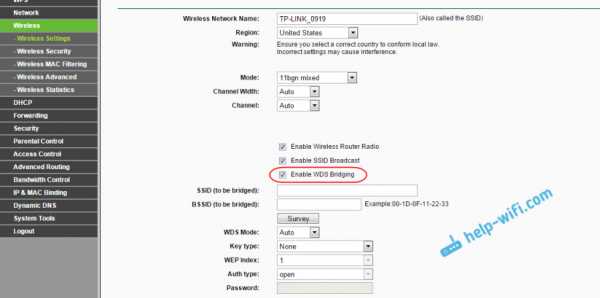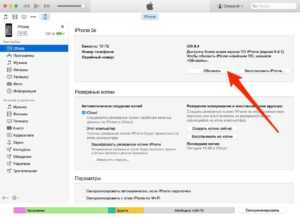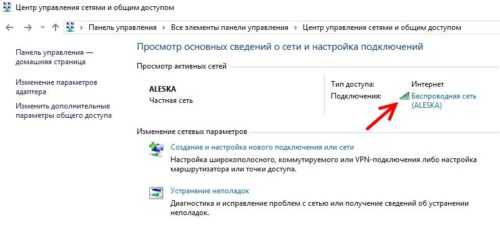Мы принимаем к оплате:
«Подарочный сертификат» от нашего Учебного Центра – это лучший подарок для тех, кто Вам дорог! Оплате обучение и подарите Вашим родным и близким обучение по любому из курсов!!!
«Сертификат на повторное обучение» дает возможность повторно пройти обучение в нашем Учебном Центре со скидкой 1000 рублей!
А также:
Как поставить пароль на роутер asus
Как поставить пароль на Wi-Fi на роутере ASUS
  Asus
В данной инструкции будет подробно описан процесс установки пароля на беспроводную сеть Wi-Fi на беспроводных маршрутизаторах ASUS. Руководство в равной степени подойдет почти для всех роутеров (потребительского сегмента), включая ASUS RT-G32, RT-N10 и N12, а также других популярных моделей (будут рассмотрены разные прошивки).
Защитив свою сеть паролем, вы не только избежите использования вашего доступа в Интернет посторонними лицами (и как следствие — падение скорости у вас), но также и более серьезных возможных последствий: например, если вы не особенно разбираетесь в сетевых настройках Windows, то может оказаться, что сосед будет копаться в ваших документах и фотографиях, а вы об этом не будете знать.
Вход в веб-интерфейс роутера
Первое, что нужно сделать — это зайти в настройки Wi-Fi роутера. Будет лучше, если установку пароля вы будете проводить с компьютера, который соединен проводом с устройством (но, можно и по Wi-Fi, я постараюсь учесть и описать возможные проблемы при данном варианте).
Запустите ваш браузер и введите в адресную строку 192.168.1.1 — это стандартный адрес для входа в настройки роутеров ASUS. Он также указан на наклейке с обратной стороны, так же там вы найдете логин и пароль для входа, обычно это adminи adminв обоих полях. (Если они не подходят, значит вы их изменяли при первоначальной настройке, выхода два — вспомнить или сбросить устройство в заводское состояние. Это не пароль на беспроводную сеть, а пароль для администрирования настроек Wi-Fi роутера).
Два варианта веб-интерфейса настройки роутеров Asus
После правильного ввода вы попадете в веб-интерфейс настроек, который может выглядеть, как показано на изображении выше. Если у вас ASUS RT-G32, вы, скорее всего, увидите вариант слева, на ASUS RT-N10 и RT-N12 — темный веб-интерфейс (хотя на более старых прошивках может быть и первый вариант). Процесс установки защиты на беспроводную сеть при этом не отличается.
Установка пароля на Wi-Fi ASUS
В веб-интерфейсе настроек роутера выберите в меню пункт «Беспроводная сеть», собственно все параметры устанавливаются здесь, в том числе и пароль на Wi-Fi сеть. На картинке выше показаны настройки на новом варианте прошивки, внизу будет скриншот со старым веб-интерфейсом настройки.
- В пункте SSID указывается общедоступное имя беспроводной сети, по которому вы идентифицируете свою сеть среди всех остальных. Не используйте кириллицу.
- Метод проверки подлинности (тип шифрования Wi-Fi) рекомендуется установить WPA2-Personal, как самый безопасный.
- Предварительный ключ WPA — это и есть пароль на Wi-Fi, введите желаемый, содержащий не менее 8 символов, не используйте кириллицу и специальные символы.
Нажмите «Применить» и дождитесь изменения параметров беспроводной сети.
Если при выполнении данных настроек вы были подключены к роутеру по беспроводному соединению, связь с ним разорвется и, возможно, в окне браузера вы увидите ошибку. Все, что нужно сделать — заново подключиться по Wi-Fi к роутеру ASUS, но уже с новыми параметрами.
Может быть полезным и интересным:
ASUS роутер войти | Пароль asus по умолчанию
перейти к содержанию- Дом
- Добавить пароль маршрутизатора
- Руководства для покупателей
- Обзоры
- Как к
Меню
- Дом
- Добавить пароль маршрутизатора
- Руководства для покупателей
- Обзоры
- Как к
Искать
Закрыть
.Как войти в маршрутизатор Asus
Узнайте все о доступе для входа в роутер ASUS. Маршрутизаторы ASUS на сегодняшний день являются одними из самых эффективных маршрутизаторов, представленных в PCmag. Поэтому, как и владельцу маршрутизатора ASUS, это должно быть одной из главных задач по защите вашей домашней сети, личности и денег.
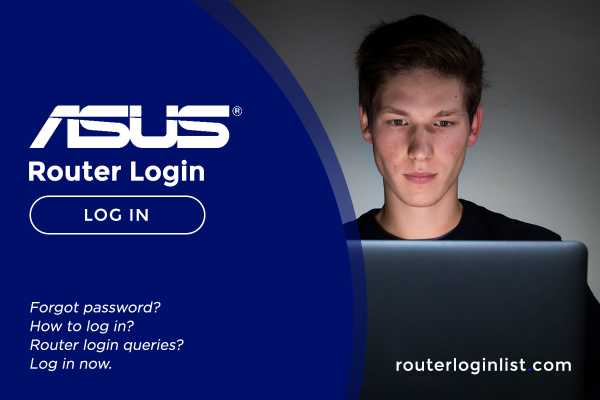
Мы расскажем, как войти в роутер ASUS, роутер по умолчанию и почему их нужно изменить. Кроме того, мы обсудим, почему важно иметь надежное имя WiFi и кодовую фразу безопасности.Если ваш маршрутизатор не Asus, вы можете проверить другие сведения в списке входа маршрутизатора. Возбужденный? Давайте приступим к делу!
Как войти в беспроводной маршрутизатор ASUS
Моделей роутеров ASUS 2019 года очень много. Так что внешний вид веб-интерфейса роутера может отличаться в зависимости от модели и прошивки роутера ASUS.
Синий графический интерфейс
Этот синий графический интерфейс ASUS используется в модели RT-N13U для входа в маршрутизатор ASUS. Настроить роутер несложно.Обратите внимание на следующее:
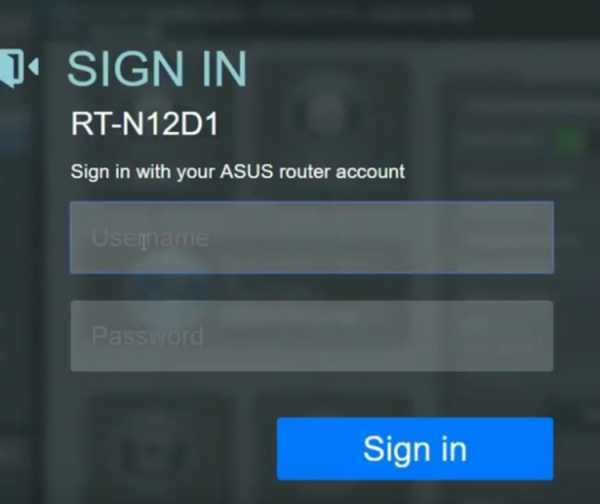
- При настройке входа на роутер ASUS рекомендуется подключить компьютер с помощью кабеля LAN. Это необходимо для обеспечения стабильной и бесперебойной конфигурации маршрутизатора.
- Запустите любой браузер на своем компьютере и введите IP-адрес маршрутизатора ASUS (192.168.1.1) или router.asus.com. Если вы хотите узнать IP-адрес вашего маршрутизатора, нажмите здесь.
- Если ваш маршрутизатор не был настроен ранее, вы можете ввести учетные данные маршрутизатора ASUS по умолчанию.Имя пользователя и пароль: admin .
- Вуаля! Вот ваша домашняя страница Asus Router. Вы должны изменить следующее как можно скорее, чтобы избежать взлома.
У вас дома есть маршрутизатор другой марки? Ознакомьтесь с нашими руководствами по Motorola, NetGear и Sagemcom.
ASUSWRT
ПрошивкаASUS Wireless Router (ASUSWRT) в настоящее время наиболее популярна. Это веб-интерфейс моделей Asus ниже:
Напоминания:
Перед попыткой входа в систему убедитесь, что ваш маршрутизатор включен.Затем проверьте, подключено ли ваше устройство к маршрутизатору. Как только они будут готовы, вы можете продолжить вход в систему.
- Запустите любой браузер, установленный на вашем компьютере. Маршрутизатор ASUS совместим с любым веб-браузером, будь то Safari или Opera. Введите IP-адрес вашего маршрутизатора или введите router.asus.com
- Введите имя пользователя и пароль по умолчанию: admin .
- Это домашняя страница вашего маршрутизатора ASUS. Вы можете приступить к настройке параметров в соответствии со своими предпочтениями.Не забудьте изменить следующее:
- ASUS routerlogin имя пользователя и пароль администратора
- Имя WiFi или SSID
- Пароль WiFi
Почему мое соединение небезопасно?
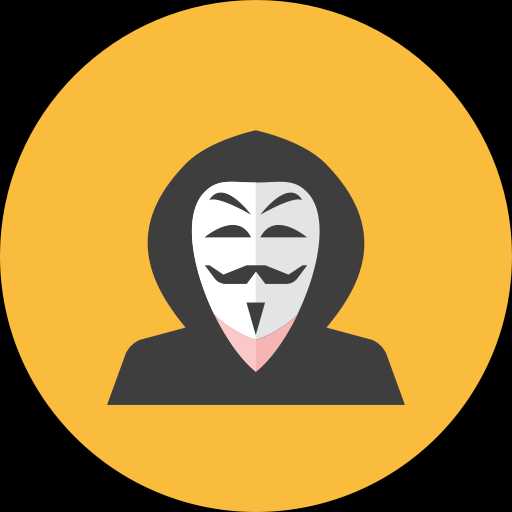 Маршрутизаторы ASUS
Маршрутизаторы ASUS , как и любые другие маршрутизаторы, поставляются к вам с заводскими настройками по умолчанию. Хакеры, как правило, знают логин маршрутизатора по умолчанию . И с помощью всего лишь Google они могут проникнуть в вашу домашнюю сеть.
На сегодняшний день самой серьезной и опасной угрозой, которая может с вами случиться, является взлом роутера.Первое, что они сделают, это контролируют настройки вашего роутера. Они могут выполнить конфигурацию маршрутизатора за вас , изменив IP-адрес маршрутизатора ASUS
для входа. Это позволит им полностью контролировать это. Посмотрите способы исправить это здесь.
Затем, как только они получат доступ и контроль, они изменят IP-адрес вашего маршрутизатора или поменяют ваш DNS-сервер. Ваш DNS-сервер - это тот, который переводит веб-сайты, такие как google.com, на соответствующий IP-адрес.Если «переводчик» запрограммирован на кражу информации, ваша личность будет украдена.
Эти хакеры могут сделать это, пока вы заняты просмотром видео в Интернете и болтаете с друзьями и семьей. Коварная тактика. Они даже могут получить доступ к вашим локальным файлам на вашем компьютере. Настройте его сейчас, следуя приведенному ниже руководству.
Вы можете использовать аналогичные методы для маршрутизаторов других производителей, таких как TP-Link, Belkin и Hitron.
Как найти веб-учетные данные моего маршрутизатора
Если вам интересно, как найти и изменить учетные данные администратора ASUS routerlogin, выполните следующие действия:
- Используя логин роутера ASUS по умолчанию, перейдите в веб-интерфейс роутера ASUS.Используйте admin в качестве имени пользователя и пароля по умолчанию.
- Перейти к Администрирование в нижнем левом углу домашней страницы
- Затем вверху страницы появятся вкладки. Выберите System.
- На системной странице вы увидите страницу редактирования пароля. Затем вы можете добавить свой новый пароль. На этот раз убедитесь, что вы создали надежный пароль.
Как сбросить пароль?
Сброс - это вариант, когда что-то не работает гладко или если вы забыли пароль.Для роутеров ASUS есть два способа сброса настроек.
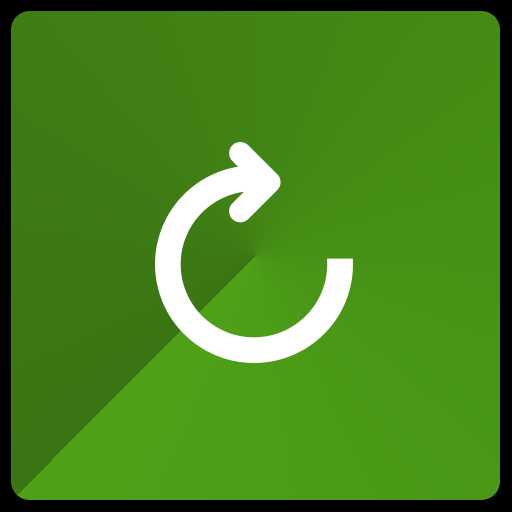
Кнопка сброса
Кнопка сброса обычно находится внизу или на задней панели маршрутизатора. Он намеренно утоплен, чтобы избежать случайного сброса маршрутизатора. Вот несколько шагов, которые помогут вам:
- Нажмите кнопку 30 секунд для старых маршрутизаторов, но некоторые маршрутизаторы занимают всего 10 секунд . Светодиодные индикаторы будут мигать.
- Подождите, пока светодиодные индикаторы перестанут мигать.Как только индикатор перестал мигать, сброс завершен.
- Выключите маршрутизатор и снова включите его . После этого вы можете войти в систему и изменить настройки маршрутизатора.
Большинство маршрутизаторов используют тот же метод для восстановления заводских настроек по умолчанию. Узнайте больше об этом в наших руководствах по Windstream, Linksys и Nighthawk.
Изменение имени Wi-Fi (SSID) и почему это важно
Хакеры могут проникнуть в вашу домашнюю сеть , просто зная, какую марку маршрутизатора вы используете.Поэтому важно не выдавать никаких намеков на марку и модель вашего маршрутизатора.
Неизмененное имя Wi-Fi также может быть причиной путаницы, когда поблизости находится другой маршрутизатор с таким же именем и именем . Поэтому лучше всего изменить его и принять следующие дополнительные меры безопасности:
- Регулярно обновляйте прошивку.
- Установите беспроводной маршрутизатор в режим WPA2.
- Убедитесь, что вы установили длинный и надежный пароль.
ASUS Router Login: FAQ
???? Как войти в роутер Asus 1.Запустите любой браузер, установленный на вашем компьютере. Маршрутизатор ASUS совместим с любым веб-браузером, будь то Safari или Opera. Введите IP-адрес вашего маршрутизатора или введите router.asus.com
2. Введите имя пользователя и пароль для входа в маршрутизатор ASUS по умолчанию: admin .
3. Это домашняя страница вашего маршрутизатора ASUS. Вы можете приступить к настройке параметров в соответствии со своими предпочтениями. Не забудьте изменить следующее: имя пользователя и пароль администратора для входа в маршрутизатор ASUS, имя или SSID WiFi, пароль WiFi
Хакерам, как правило, известен логин роутера ASUS по умолчанию . И с помощью всего лишь одного Google они могут проникнуть в вашу домашнюю сеть, поэтому измените свои учетные данные.
❓ Как узнать логин и пароль роутера ASUS? 1. Используя логин роутера ASUS по умолчанию, перейдите в веб-интерфейс роутера ASUS. Используйте admin в качестве имени пользователя и пароля по умолчанию.
2. Перейдите в Администрирование в левом нижнем углу домашней страницы.
3. Затем в верхней части страницы появятся вкладки. Выберите Система. Системная страница
4. На системной странице вы увидите страницу редактирования пароля.Затем вы можете добавить свой новый пароль. На этот раз убедитесь, что вы создали надежный пароль.
Заключение
Мы надеемся, что это руководство помогло вам настроить маршрутизатор ASUS. Безопасность должна быть вашим главным приоритетом и никогда не должна восприниматься как должное. Вы также можете проверить данные для входа в систему других маршрутизаторов в нашем списке для входа в маршрутизатор.
- Было ли это полезно?
- Да Нет
Пароли маршрутизатора Asus
Полный список логинов и паролей для роутеров Asus .
Найдите пароль для маршрутизатора Asus
Найти имя пользователя и пароль для маршрутизатора Asus так же просто, как 1,2,3.
-
Найдите номер модели маршрутизатора Asus
Посмотрите в левом столбце списка паролей маршрутизатора Asus ниже, чтобы найти номер модели маршрутизатора Asus.
-
Найдите имя пользователя маршрутизатора Asus
Посмотрите в столбце справа от номера модели маршрутизатора, чтобы увидеть имя пользователя маршрутизатора Asus.
-
Найдите пароль для маршрутизатора Asus
Вы знаете, что делать. Посмотрите другой столбец справа, чтобы найти пароль вашего роутера Asus.
Отлично! Вы нашли пароль и имя пользователя для своего роутера Asus! Что дальше?
Войдите в свой маршрутизатор Asus, используя пароль маршрутизатора
Попробуйте войти в свой роутер Asus, используя имя пользователя и пароль.
Не знаете, как войти в свой роутер Asus?
Вы можете войти в роутер Asus, выполнив три простых шага:
-
Найдите IP-адрес маршрутизатора Asus
- Введите IP-адрес маршрутизатора Asus в адресную строку интернет-браузера
- Отправьте имя пользователя и пароль для маршрутизатора Asus по запросу маршрутизатора
Для получения дополнительной информации о том, как войти в свой маршрутизатор Asus, см. Наши бесплатные руководства .
По-прежнему не можете войти в свой роутер Asus даже при использовании имени пользователя и пароля для роутера?
Сброс пароля маршрутизатора Asus к настройкам по умолчанию
(Используйте это как последнее средство!)
Список паролей маршрутизаторов Asus
| Asus | ||
| Модель | Имя пользователя по умолчанию | Пароль по умолчанию |
| 4G-AC55U | admin | admin |
| 4G-N12 | admin | admin |
| AAM6000EV | admin | admin |
| AAM6010EV | admin | admin |
| AAM6010EV-T4 | Admin | Admin |
| AAM6310 | root | root |
| admin | ||
| AM604 | админ | админ |
| AM604G | админ | админ |
| DSL-AC68U | админ | админ |
| DSL-N10E 900 | админ | админ |
| DSL-N11 | админ | админ |
| DSL-N13 | админ | админ |
| DSL-N17U | админ | админ |
| DSL-N55U | admin | admin |
| G-136 | admin | epicrouter |
| RT-AC1200 | admin | admin |
| RT-AC1200G | админ | админ |
| RT-AC1200HP | админ | админ |
| RT-AC1900 | админ | админ |
| RT-AC1900P | админ | админ |
| RT-AC3100 | админ | админ |
| RT-AC3200 | админ | админ |
| RT-AC51U | админ | админ |
| RT-AC52U | админ | админ |
| RT-AC53 | админ | админ |
| RT-AC5300 | админ | админ |
| RT-AC55U | админ | админ |
| RT-AC56R | админ | админ |
| RT-AC56S | админ | админ |
| RT-AC56U | админ | админ |
| RT-AC66R | админ | админ |
| RT-AC66U | админ | админ 90 075 |
| RT-AC66U | admin | admin |
| RT-AC68P | admin | admin |
| RT-AC68R | admin | |
Пароли маршрутизатора
Самый полный список паролей маршрутизаторов по умолчанию в Интернете .
Вы можете найти имя пользователя и пароль по умолчанию практически для каждого маршрутизатора, используя этот список имени пользователя и пароля маршрутизатора по умолчанию.
Забыли пароль маршрутизатора?
Если у вас возникли проблемы со входом в свой маршрутизатор, велика вероятность, что для имени пользователя и пароля вашего маршрутизатора все еще установлены значения по умолчанию.
Что делать?
Войдите в свой маршрутизатор, используя пароль маршрутизатора по умолчанию
Попробуйте войти в свой маршрутизатор, используя имя пользователя и пароль по умолчанию для вашего маршрутизатора.
Не знаете, как войти в свой маршрутизатор?
Вы можете войти в маршрутизатор, выполнив три простых шага:
-
Найдите IP-адрес вашего маршрутизатора
- Введите IP-адрес вашего маршрутизатора в адресную строку интернет-браузера
- Отправьте имя пользователя и пароль вашего маршрутизатора по запросу вашего маршрутизатора
Для получения дополнительной информации о том, как войти в свой маршрутизатор, см. Наши бесплатные руководства .
По-прежнему не можете войти в свой маршрутизатор даже при использовании имени пользователя и пароля по умолчанию для вашего маршрутизатора?
Сброс пароля маршрутизатора до настроек по умолчанию
(Используйте это как последнее средство!)
Найдите пароль маршрутизатора по умолчанию
Просто выберите производителя маршрутизатора из списка ниже, чтобы отобразить пароли и имена пользователей маршрутизатора по умолчанию.
.